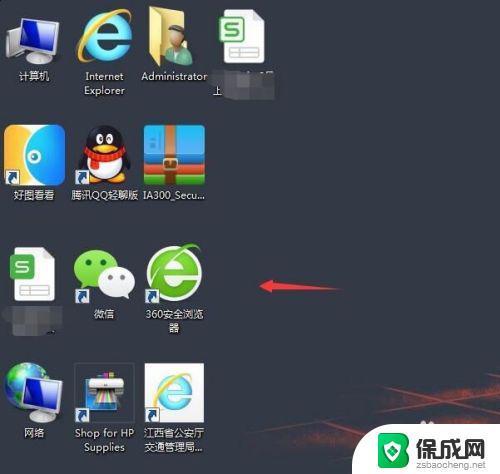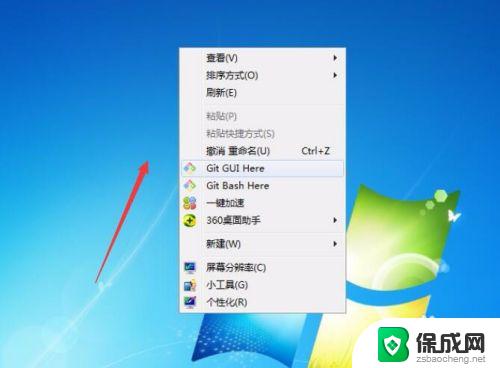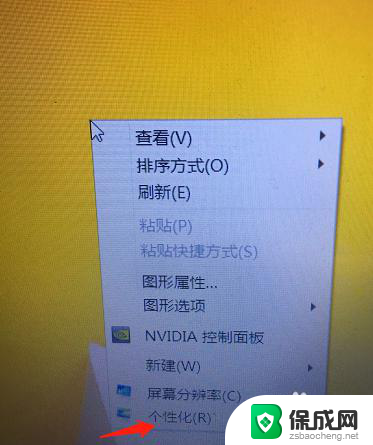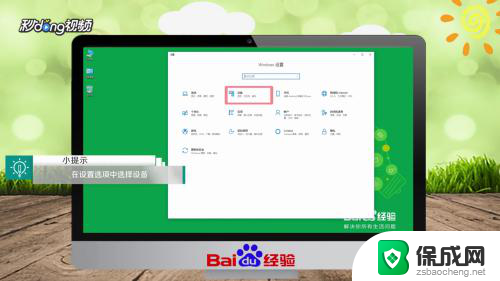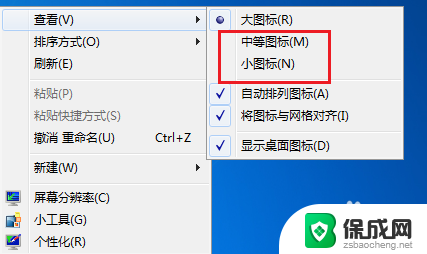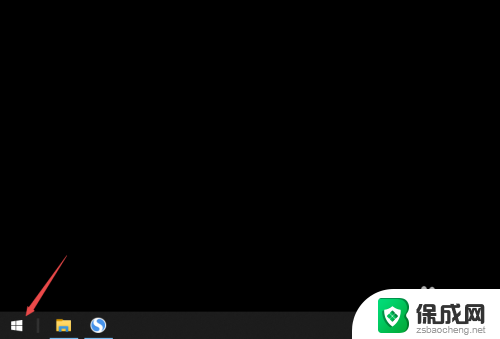怎样调电脑桌面图标的大小 电脑屏幕图标大小调整方法
更新时间:2024-01-19 12:02:29作者:yang
电脑桌面图标的大小对于每个使用电脑的人来说都是一个重要的问题,有时候我们可能会觉得桌面图标的大小不够合适,要么太小看不清,要么太大占据了太多的屏幕空间。怎样调整电脑屏幕图标的大小呢?调整电脑桌面图标的大小是非常简单的,只需要几个简单的步骤就可以轻松完成。下面就让我们一起来了解一下电脑屏幕图标的大小调整方法吧。
操作方法:
1.鼠标右击
鼠标在电脑桌面的空白处右击,会出来一个菜单,如下图所示:

2.查看
点击第一个菜单【查看】旁边的倒立三角形,会出来一个下拉菜单。如下图所示:
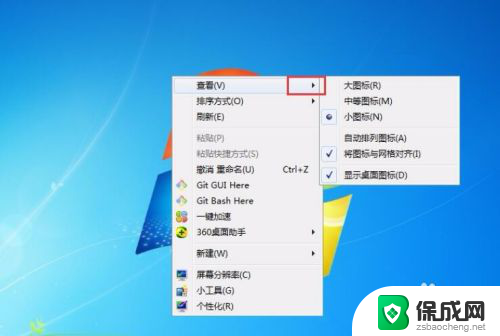
3.调整图标
大图标表示将桌面图标变大,同理理解【中等图标】和【小图标】。看要将桌面图标调整为多大,如下图所示:
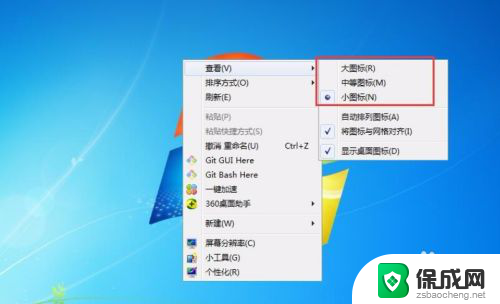
4.小图标
一般我们是将桌面图标调整为【小图标】,不过可以根据自身电脑屏幕的大小进行调整。
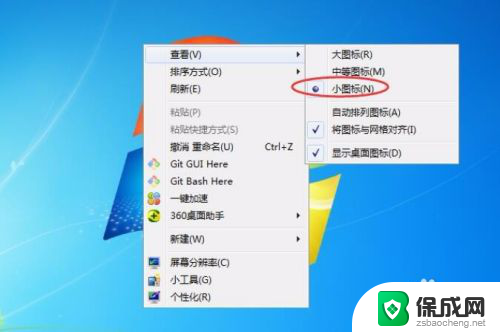
5.方法二:
鼠标点击桌面,然后滑动鼠标中间的滚轮,也可以对图标大小进行调整。

以上是调整电脑桌面图标大小的方法,如果你遇到这个问题,可以按照以上步骤来解决,希望对大家有所帮助。